Hướng dẫn sử dụng tay cầm Gamesir Cyclone 2 được tinh chỉnh và biên dịch bởi đội ngũ HuyGamer, vui lòng không sao chép, thương mại hóa dưới mọi hình thức!
- 1. BỐ CỤC, VỊ TRÍ CÁC NÚT TRÊN TAY CẦM
- 2. THÔNG SỐ KỸ THUẬT CỦA TAY CẦM
- 3. GIỚI THIỆU CÁC CHỨC NĂNG CƠ BẢN
- 4. CÁC THÔNG TIN BỔ SUNG KHÁC
- 5. TRẠNG THÁI DỰA TRÊN MÀU CỦA NÚT HOME
- 6. KẾT NỐI VỚI MÁY TÍNH WINDOW
- 7. KẾT NỐI VỚI NINTENDO SWITCH
- 8. KẾT NỐI VỚI THIẾT BỊ ANDROID
- 9. KẾT NỐI VỚI THIẾT BỊ IOS
- 10. TÙY CHỈNH NÂNG CAO TRÊN TAY CẦM
1 BỐ CỤC, VỊ TRÍ CÁC NÚT TRÊN TAY CẦM
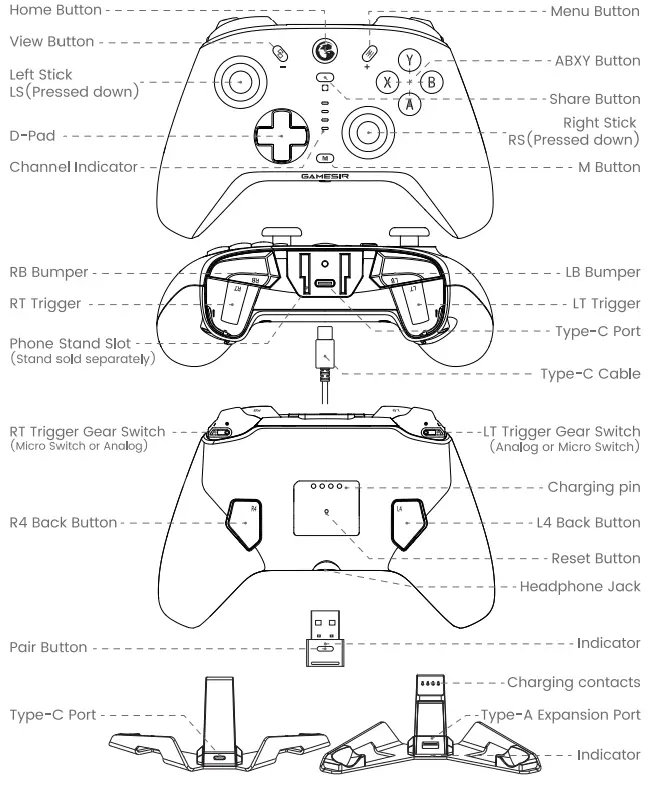
2 THÔNG SỐ KỸ THUẬT CỦA TAY CẦM
3 GIỚI THIỆU CÁC CHỨC NĂNG CƠ BẢN
4 CÁC THÔNG TIN BỔ SUNG KHÁC
5 TRẠNG THÁI DỰA TRÊN MÀU CỦA NÚT HOME
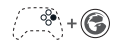
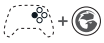
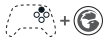
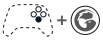
6 KẾT NỐI VỚI MÁY TÍNH WINDOW
KẾT NỐI CÓ DÂY
Sử dụng dây cáp type-C đã kèm sẵn để cắm vào tay cầm và cổng USB của máy tính

Đèn viền nút Home sẽ giữ nguyên, thông báo kết nối thành công
KẾT NỐI BLUETOOTH
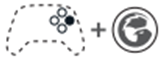
Nhấn và giữ tổ hợp nút + cho tới khi nháy màu xanh dương, sau đó nhả tay

Sau đó vào mục Add Bluetooth or other device, chọn Bluetooth, tìm thiết bị tên "Wireless Controller" và kết nối
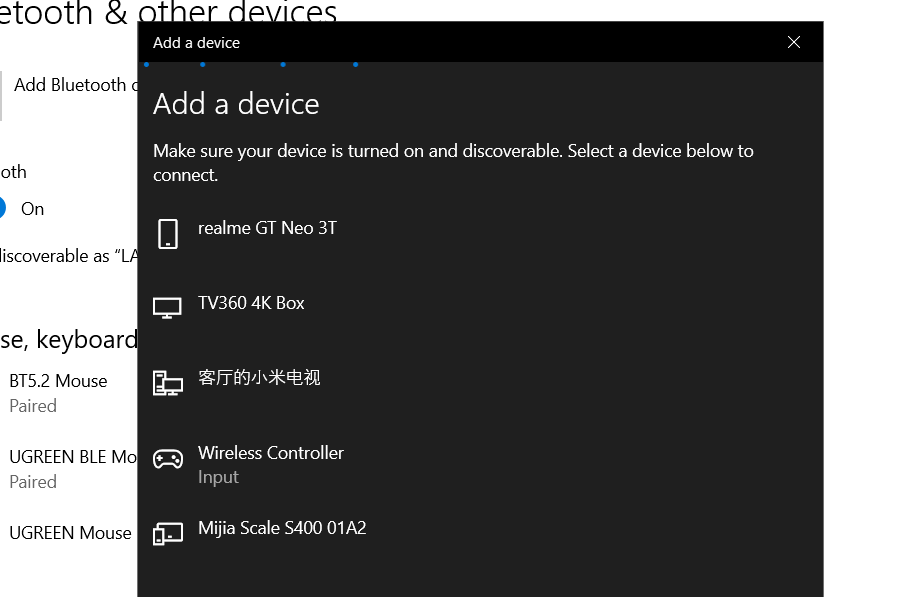
Khi kết nối thành công, đèn viền nút sẽ giữ màu, báo hiệu kết nối thành công
Nếu như không hiện tên, hoặc kết nối không thành công, bạn hãy thử tắt và bật lại Bluetooth của máy tính, sau đó nhấn giữ tổ hợp nút và nút Share để trở về trạng thái kết nối
KẾT NỐI THÔNG QUA RECEIVER
Cắm receiver vào cổng USB của máy tính, đèn thông báo trên receiver sẽ nháy

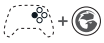
Sau đó nhấn giữ tổ hợp nút + cho tới khi nháy màu xanh lá, sau đó nhả tay
Tay cầm sẽ tự động kết nối với máy tính và giữ nguyên màu, thông báo kết nối thành công

Nếu như không kết nối thành công, hãy ấn giữ tổ hợp nút và nút Share trong 2 giây để trở về trạng thái kết nối
7 KẾT NỐI VỚI NINTENDO SWITCH
Ấn vào biểu tượng tay cầm trên cài đặt của Nintendo Switch, chọn Change grip/order
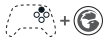

Tiếp theo, ấn giữ tổ hợp nút + cho tới khi đèn viền nút chuyển sang màu đỏ, nhả tay và đợi cho tay cầm tự kết nối

Đèn viền nút Home sẽ giữ nguyên, báo hiệu kết nối thành công
Nếu như không kết nối thành công, hãy ấn giữ tổ hợp nút và nút Share trong 2 giây để trở về trạng thái kết nối
8 KẾT NỐI VỚI THIẾT BỊ ANDROID
Ấn giữ tổ hợp nút + đợi khi đèn viền nút Home nháy vàng, sau đó nhả tay
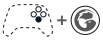
Mở Bluetooth trên thiết bị của bạn, tìm thiết bị tên "Gamesir-Cyclone 2" và kết nối với thiết bị. Đèn viền nút Home sẽ giữ nguyên, báo hiệu kết nối thành công.

Nếu như không kết nối thành công, hãy ấn giữ tổ hợp nút và nút Share trong 2 giây để trở về trạng thái kết nối
9 KẾT NỐI VỚI THIẾT BỊ IOS
Ấn giữ tổ hợp nút + cho tới khi nháy màu xanh dương, sau đó nhả tay
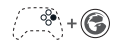

Mở Bluetooth trên thiết bị của bạn, sau đó tìm chọn thiết bị tên "Dualshock 4 Wireless Controller" và kết nối với tay cầm
Đèn viền nút Home sẽ giữ nguyên, báo hiệu kết nối thành công
Nếu như không kết nối thành công, hãy ấn giữ tổ hợp nút và nút Share trong 2 giây để trở về trạng thái kết nối
10 TÙY CHỈNH NÂNG CAO TRÊN TAY CẦM
CÀI ĐẶT NÚT PHỤ PHÍA SAU

Cài đặt giá trị nút L4/R4:
- Nhấn và giữ đồng thời nút M + L4/R4 cho đến khi Đèn báo Home nhấp nháy trắng chậm.
- Nhấn nút bạn muốn lập trình (hỗ trợ nút đơn hoặc tổ hợp nút), sau đó nhấn nút L4/R4.
- Khi đèn báo Home trở lại màu chế độ ban đầu, việc cài đặt nút L4/R4 đã hoàn tất.
- Trong trường hợp tổ hợp nút, khoảng thời gian giữa mỗi nút sẽ được kích hoạt theo thao tác khi lập trình.
Hủy chức năng nút L4/R4:
- Nhấn và giữ đồng thời nút M + L4/R4 cho đến khi Đèn báo Home nhấp nháy trắng chậm, sau đó nhấn nút L4/R4.
- Khi đèn báo Home trở lại màu chế độ ban đầu, việc hủy cài đặt nút L4/R4 đã hoàn tất.
- Nếu quá trình cài đặt vượt quá 10 giây, hệ thống sẽ tự động lưu và thoát.
CÀI ĐẶT TURBO
Có 4 chế độ: Chậm (8Hz), Trung bình (12Hz), Nhanh (20Hz), và Tắt.
Các nút có thể lập trình: A/B/X/Y/LB/RB/LT/RT
Cài đặt chức năng Turbo:
- Nhấn và giữ nút M, sau đó nhấn nút bạn muốn kích hoạt Turbo ở chế độ Chậm.
- Lặp lại thao tác này để chuyển đổi giữa các chế độ Turbo (Chậm, Trung bình, Nhanh, Tắt).
Xóa chức năng Turbo:
- Nhấn đúp nút M.
- Khi một nút có chức năng Turbo được kích hoạt, đèn báo Home sẽ nhấp nháy liên tục.
- Cài đặt sẽ vẫn được lưu lại sau khi khởi động lại.
TỔ HỢP NÚT
Hair Trigger
( Lưu ý: không gạt trigger lock trong lúc điều chỉnh hair trigger )
Nhấn giữ M + LT/RT trong 2 giây
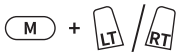
Bật/tắt chế độ cò nhạy.
Khi bật, đèn Home sẽ nhấp nháy khi LT/RT được nhấn.
Cài đặt sẽ được lưu sau khi khởi động lại.
Độ Rung
Nhấn M + D-pad Lên/Xuống
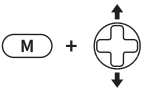
Giảm/tăng cường độ rung của tay cầm.
Có 5 mức:
Mức 1 – tắt rung, Mức 2 – 25%, Mức 3 – 50%, Mức 4 – 75% (mặc định), Mức 5 – 100%.
Cài đặt sẽ được lưu sau khi khởi động lại.
Chuyển Chế Độ Kết Nối
Nhấn giữ nút View + nút Menu trong 2 giây
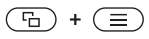
Chỉ hỗ trợ ở chế độ receiver hoặc kết nối có dây.
Cho phép chuyển giữa các chế độ XInput/NS/DS4 theo cách thủ công.
Nhấn giữ nút Home trong 10 giây để tắt nguồn.
Sau khi khởi động lại, bộ điều khiển sẽ tự động nhận diện lại nền tảng.
Deadzone của Joystick
Nhấn giữ M + LS/RS trong 2 giây
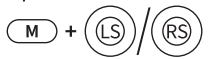
Bật/tắt chế độ "Zero Dead Zone" cho gậy trái/phải.
Cài đặt sẽ được lưu sau khi khởi động lại.
Bố Cục Nút
Nhấn giữ trong 2 giây
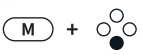
Chuyển đổi giữa bố cục nút A/B và X/Y.
Cài đặt sẽ được lưu sau khi khởi động lại.
Chuyển Cấu Hình
M + Joystick phải ấn lên/xuống
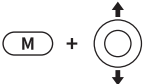
Cho phép chuyển đổi giữa 4 user khác nhau.
Các đèn ở giữa tay sẽ hiển thị user đang dùng.
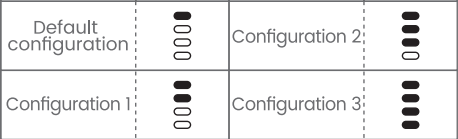
CÂN LẠI JOYSTICK, TRIGGER
Không gạt trigger lock trước khi tiến hành quá trình cân tay
Nhấn và giữ đồng thời nút ![]() +
+ ![]() +
+ ![]() cho đến khi đèn báo Home nhấp nháy trắng chậm.
cho đến khi đèn báo Home nhấp nháy trắng chậm.
Đảm bảo không chạm vào các nút LT, RT và hai gậy trái/phải. Nhấn nút A. Đèn báo Home sẽ tắt.
Nhấn LT và RT hết mức, xoay cả hai gậy trái/phải theo vòng tròn đến góc tối đa 3 lần, sau đó nhấn nút A. Đèn báo Home sẽ sáng lại, báo hiệu quá trình cân đã hoàn tất.
CÂN LẠI CON QUAY HỒI CHUYỂN (GYROSCOPE)
Đặt tay cầm nằm ngang trên bề mặt phẳng, sau đó nhấn và giữ nút ![]() trong 3 giây.
trong 3 giây.
Lúc này, đèn báo Home sẽ nhấp nháy luân phiên đỏ và xanh lam.
Việc cân chỉnh hoàn tất khi đèn báo Home trở lại màu chế độ ban đầu.
CÀI ĐẶT PHẦN MỀM "GAMESIR CONNECT" ĐỂ TÙY CHỈNH CẤU HÌNH
Truy cập trang web chính thức gamesir.hk hoặc Microsoft Store để tải và sử dụng phần mềm "GameSir Connect".
Ứng dụng này cho phép:
- Nâng cấp firmware
- Điều chỉnh phạm vi hiệu lực của gậy và cò
- Tùy chỉnh hiệu ứng đèn LED
- Điều chỉnh độ rung
- Gán nút và kiểm tra nút bấm
ĐẶT LẠI BỘ ĐIỀU KHIỂN (RESET)
Trong trường hợp tay cầm hoạt động bất thường hoặc không thể bật/tắt nguồn, bạn có thể sử dụng một vật nhỏ như que chọc SIM để nhấn nút reset nằm trong lỗ tròn phía sau tay cầm để reset tay cầm về trạng thái gốc


Vui lòng không sao chép, thương mại hóa dưới mọi hình thức!
HUYGAMER SUPPORT
Hỗ Trợ
GIẢI ĐẤU - EVENT


